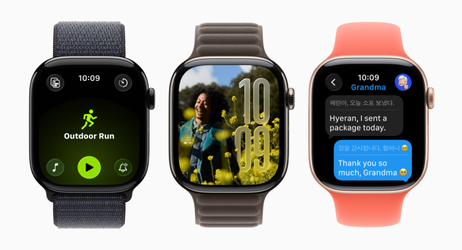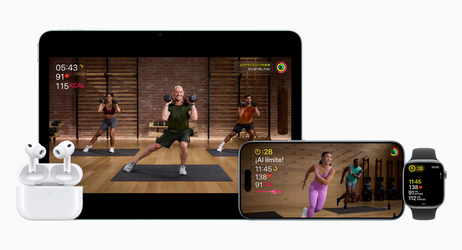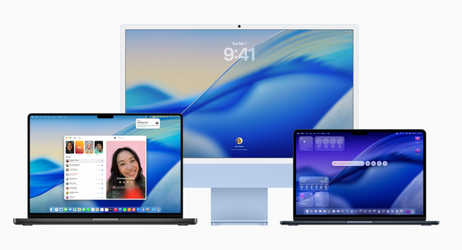Szybka zmiana Biurek/pulpitów w OS X
System OS X pozwala nam na pracę na kilku Biurkach (które użytkownicy Windowsa znają pod nazwą Pulpit), co znacznie ułatwia organizację pracy. Kolejne Biurka pojawiają się, gdy otworzymy program w trybie pełnoekranowym lub gdy utworzymy je ręcznie z poziomu Mission Control. Warto zaznaczyć, że między Biurkami możemy w szybki sposób „przeskakiwać”, co opiszę poniżej.

Zacznijmy od tworzenia kolejnych Biurek. Jak już wspominałem, możemy tego dokonać przez otwieranie aplikacji w trybie pełnoekranowym, czyli naciskając zielony przycisk w lewym górnym rogu okna programu. Drugim sposobem jest wejście do Mission Control przez wybranie konkretnej aplikacji, otwarcie jej z poziomu Spotlight (cmd+spacja)przesunięcie czterech palców na gładziku do góry, co możemy włączyć lub wyłączyć w preferencjach systemowych albo naciśnięcie klawiszy ctrl i ↑. Możliwe je W Mission Control zobaczymy u góry wszystkie Biurka, a najechanie na zaprezentuje je w trybie podglądu. W prawym górnym rogu możemy zaś utworzyć kolejną przestrzeń roboczą naciskając symbol plusa.
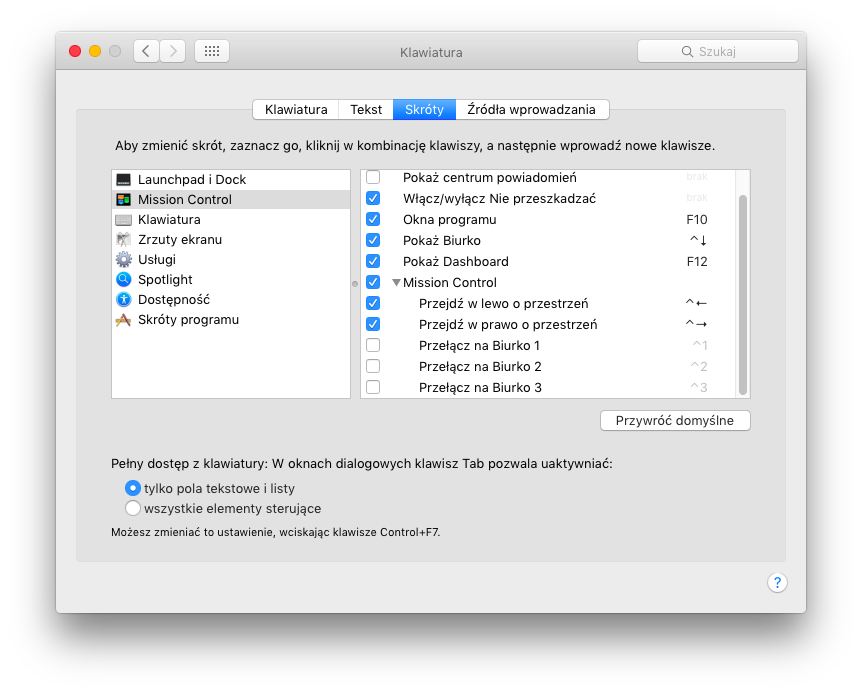
Powyższe porady były skierowane do początkujących użytkowników. Teraz jednak pójdziemy o krok dalej. Biurka możemy zmieniać na kilka sposobów. Pierwszym jest gest przesunięcia czterema palcami w lewo lub prawo po gładziku. Drugim jest naciśnięcie klawiszy ctrl i → oraz analogicznie ctrl i ←. Opcja ta jest domyślnie włączona w preferencjach klawiatury w zakładce Skróty i Mission Control. To właśnie tam możemy ustalić skróty do szybkiego przejścia do danego biurka. Po ich włączeniu wystarczy nacisnąć ctrl i 3 aby przejść do trzeciego Biurka.